ステップバイステップガイド - iforgot.apple.com を使って今すぐパスワードをリセットしましょう
アプリをダウンロードしようとしたり、iCloudにアクセスしようとした時に、突然、思い出せないパスワードの入力を求められます。 Apple IDのパスワードを忘れた場合のリセット 唯一の希望になります。最近電話番号を変更したばかりでも、中古のiPhoneを購入しても、しばらくログインしていなくても、Appleアカウントからロックアウトされるとイライラしたり、混乱したりすることがあります。幸いなことに、AppleはiForgotウェブサイトを通じてセルフサービス型の復旧プラットフォームを提供しています。それでもうまくいかない場合は、強力な代替手段があります。このガイドでは、公式のリセットツールの使い方から、通常の方法がうまくいかない場合にデバイスのロックを解除する方法まで、すべてを詳しく説明します。
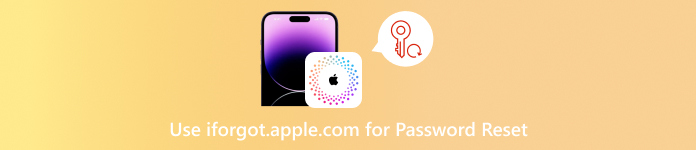
記事上で:
パート1. iForgot Apple IDパスワードリセットとは
Appleは、公式ウェブサイト(https://iforgot.apple.com)から「iForgot Apple ID Password Reset」ツールを使って、Apple IDへのアクセスに問題を抱えるユーザー向けのサービスを提供しています。パスワードを忘れた場合、何度もログインに失敗してロックアウトされた場合、信頼できるデバイスにアクセスできなくなった場合など、このオンラインツールを使えば、安全な復旧プロセスを通じて認証情報をリセットし、アカウントのロックを解除できます。
Apple IDを持つことの重要性
Apple IDはメールIDではなく、Appleエコシステム全体とつながるための識別番号です。Apple IDは、あなたの情報とサブスクリプションを以下のものと関連付けます。
• iCloud: バックアップ、メモ、写真、連絡先など。
• App Store & iTunes: アプリケーション、音楽、映画の購入。
• 探す: デバイスのロックと位置特定。
• サブスクリプション: 米国の Apple ID は、iCloud+、Apple Music、TV+、Fitness+ などにサブスクライブするために使用されます。
• Apple Payとウォレット: デジタルカードと安全な支払い。
iForgotの機能
iForgot サービスは、次のような点でユーザーが遭遇する可能性のある煩わしさを解消します。
1. パスワードを忘れた場合のパスワード回復。
2. セキュリティ上の理由によりロックされたApple IDアカウントのロック状態を解除します。
3. 本人確認は、信頼できるデバイス、電話番号、電子メールを介して行われます。
4. 検証されたオプションにアクセスできない場合にアカウントの回復を開始します。
5. ユーザーが所有し、デバイスの正当な所有者とみなされるデバイスのアクティベーション ロックの解除を支援します。
iForgot はいつ使用すればよいですか?
iForgot が最適な選択肢となる具体的な状況は次のとおりです。
| 状況 | 例 |
| パスワードを忘れた場合 | しばらくログインしていないため、Apple ID のパスワードを思い出せません。 |
| ロックされたアカウント | ログイン試行の失敗回数が多すぎるため、Apple ID がロックされました。 |
| 信頼できるデバイスへのアクセスなし | iPhoneを紛失し、2FAコードを受信できません。 |
| アクティベーションロック | 前の所有者にまだリンクされている中古の iPhone を購入しました。 |
| 不審なアクティビティが検出されました | セキュリティ上の理由によりアカウントがロックされたというメールが Apple から届きました。 |
iForgotのセキュリティ対策
Appleはユーザーのプライバシーを重視しており、iForgotも例外ではありません。iForgotが安全な理由は次のとおりです。
• 2層検証(2LV): アカウントへのアクセスが認証されたユーザーに限定されることを保証します。
• 検証のためのAppleデバイスの使用: Apple デバイスを通じて検証をリクエストします。
• 制限された試行: ブルートフォース攻撃の試みをブロックします。
• 保護されたデータの送信: リセット手順中にデータを保護します。
• 回復手順のリセット: Apple は本人確認を行わずにプロセスを開始します。
実際の例:
シナリオ:マリアさんはスマートフォンを機種変更しましたが、新しい電話番号が付与されていたiPhoneを紛失してしまいました。新しいスマートフォンを追加する際に、Apple IDのパスワードも忘れてしまいました。
解決策:彼女はAppleのiForgotポータルにアクセスし、Apple IDにメールアドレスを入力し、予備のメールアドレスで認証しました。パスワードをリセットすることで、iCloudへのアクセスを回復できました。
重要なポイント
• ロックされたデバイスや非アクティブ化されたアカウントに保存されたデータへのアクセスが永久に失われるのを防ぐための信頼性の高い回復ツールとして、誰でも iForgot に登録してアクセスできます。
• Appleサポートへの問い合わせが不要なので、 iCloudパスワードのリセット.
• 無効化されたアカウントやデバイスから安全にデータを復元できます。
パート2. iforgot.apple.comのパスワードリセットを利用する方法
Apple IDのパスワードを忘れた場合、アカウントを回復する方法はいくつかあります。その一つは、iForgotウェブサイトを利用することです。このウェブサイトでは、様々なヘルプサービスを提供しています。 Apple IDを管理する アクセスとセキュリティ。安全で、お客様の個人情報を保護します。パスワードのリセットに関するサポートを受けるには、以下の手順に従ってください。
インターネットブラウザを開き、公式サイト(https://iforgot.apple.com)にアクセスします。ウェブサイトにアクセスしたら、 パスワードを再設定する プロセスを開始するボタン。
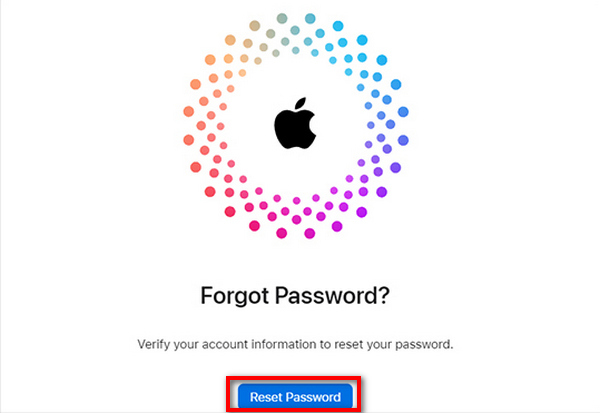
Apple IDの作成に使用したメールアドレスを入力してください。正しく入力されていることを確認してください。CAPTCHA認証を完了して 継続する.
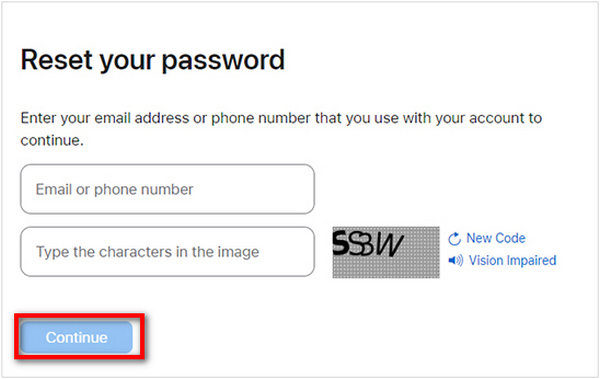
本人確認のため、Apple IDにリンクされている電話番号を入力してください。クリック 継続する 続行します。
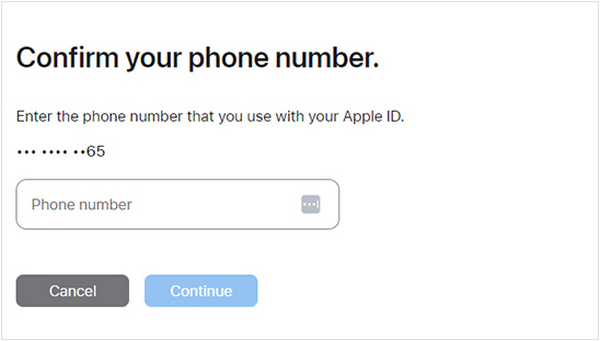
確認コードの取得方法を選択してください。Appleデバイスで要求された場合は許可してください。

プロンプトが表示されたら、Apple IDのパスワードをリセットしたいデバイスのパスワードを入力します。その後、お好みの別のApple IDパスワードを入力します。これでApple IDが新しくなり、今後使用できるようになります。
パート3. iforgot.apple.comのパスワードリセットの強力な代替手段
商標登録されており、専門家としても知られている、 imyPass iPassGo iForgot.apple.com を使ってApple IDのパスワードをリセットできない場合や、iPhoneにアクセスできなくなった場合に、簡単かつ強力なソリューションを提供します。このプロフェッショナルなiOSロック解除ツールは、パスコード、Apple ID、さらにはスクリーンタイムのパスワードを忘れてしまった場合でも、驚くほどの効果を発揮し、デバイスへのアクセスを楽々と回復します。

4,000,000以上のダウンロード
imyPass iPassGo を使用してデバイスのロックを解除するには、次の簡単な手順に従ってください。
imyPass iPassGoをダウンロードしてインストールする
好みに応じて、iMypass の公式サイトにアクセスし、Windows または Mac コンピューターに iPassGo アプリケーションをダウンロードできます。
Apple IDを削除するためのコントロールモードを選択する
imyPassを開いたら、コントロールモードを開きます。 Apple ID を削除.

iPhone/iPad/iPodをコンピュータに接続する
USBケーブルを使って、iOSデバイスをコンピュータに接続します。デバイス側で信頼関係の確認を求められた場合は、コンピュータ側でも確認し、その逆も確認することを忘れないでください。

iPassGoでApple IDを削除する
クリック 始める ボタンをクリックします。iPassGo は数分以内にデバイスから Apple ID の入力手順を削除します。
まとめ
削除すると、デバイスは以前のApple IDとのリンクが解除され、使用できるようになります。新しいApple IDを設定するか、個人用として使用することができます。

結論
全体として、 iforgot.apple.com のパスワードリセット Apple IDがロックアウトされた際に、確実に回復できる方法を提供します。パスワードを忘れた場合でも、中古デバイスを購入した場合でも、安全な最初のステップとなります。それでも不十分な場合は、iPassGoなどのツールが、強力で使いやすい代替手段を提供し、迅速にアクセスを回復します。
ホットなソリューション
-
iOSのロックを解除する
-
iOSのヒント
-
Androidのロックを解除
-
Windowsパスワード

